登录
- 微信登录
- 手机号登录
微信扫码关注“汇帮科技”快速登录
Loading...
点击刷新
请在微信【汇帮科技】内点击授权
300秒后二维码将过期
二维码已过期,点击刷新获取新二维码
登录
登录
其他登录方式
来源:汇帮科技 修改日期:2025-09-30 16:00

 官方正版
官方正版 纯净安全
纯净安全
哎,我说各位打工人,你们有没有经历过这种抓狂时刻?电脑里文件堆成山,领导突然要你半小时内整理出所有文件名清单。你盯着密密麻麻的文件夹,感觉人生都要灰暗了。手动复制?怕不是要熬到公司最后关灯。别问我怎么知道的,上周我就差点因为这个加班到深夜。
其实这事儿真不用这么麻烦。今天我就把自己压箱底的几种文件名提取方法分享给大家,保证让你从文件整理的苦海中解脱出来。这些方法从系统自带功能到专业工具应有尽有,操作简单到新手都能秒懂。学完之后,你不仅能快速搞定文件名整理,还能在同事面前秀一把操作,从此告别加班整理文件的噩梦。下面直接上干货,记得收藏好哦!

这个方法最适合应急使用,完全不用安装任何软件,直接上手就能用。
第一步,打开你要处理的文件夹,直接按Ctrl+A全选所有文件。接着别急着复制,要点击主页菜单里的“复制路径”选项。这里有个小细节,如果你没看到这个按钮,记得先点开文件夹选项把“显示复制路径”功能调出来。
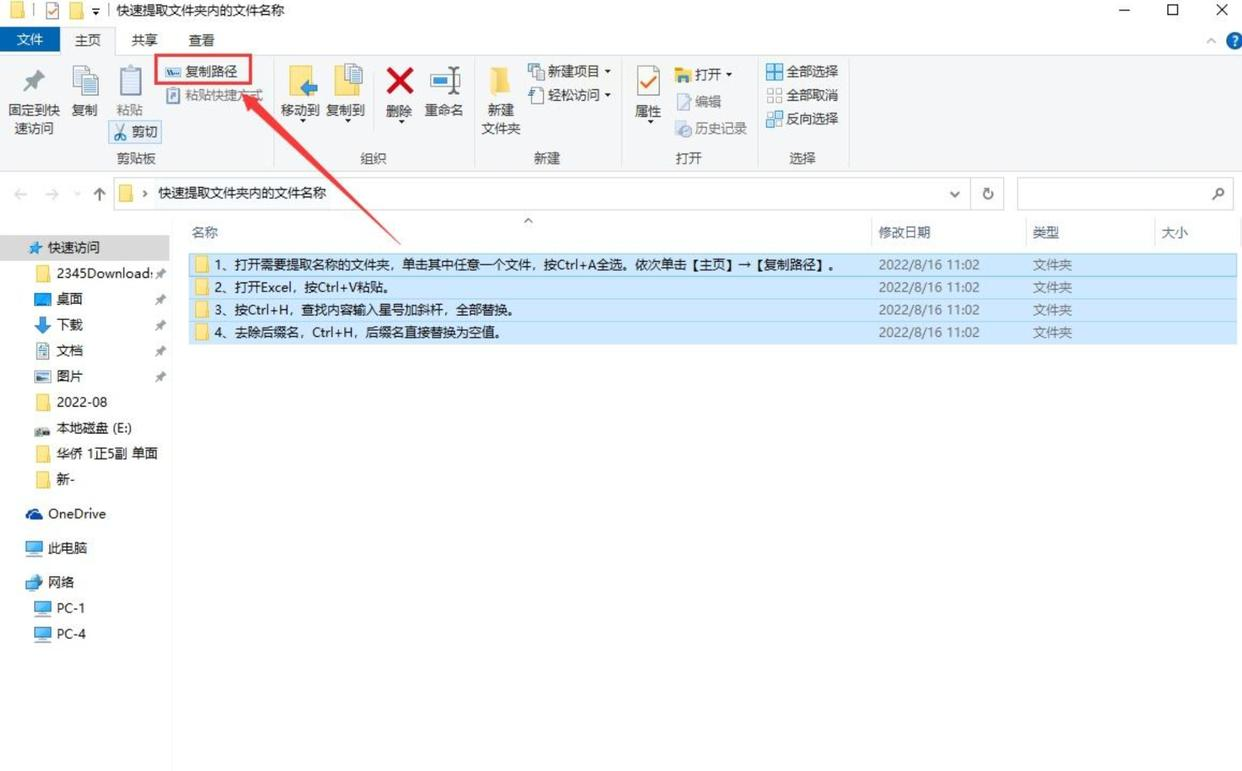
第二步,新建一个Excel表格,直接把刚才复制的内容粘贴进去。这时候你会看到完整的文件路径都挤在一个单元格里,别慌,我们接着处理。
第三步,按下Ctrl+H调出替换窗口,在查找内容里输入星号,替换为那里什么都不填,直接点全部替换。这个操作能把路径前缀全部去掉,只保留文件名。
如果还想把文件后缀也去掉,那就再来一次替换操作,这次把点号和后面的文件类型一起替换掉就行。整个过程行云流水,几分钟就能搞定几百个文件的整理。

遇到特别多的文件需要处理时,专业的文件名提取工具就是你的救命稻草。这类工具操作界面都很友好,基本就是“选择文件-设置选项-导出结果”三步走。
先打开工具,找到文件名提取功能。
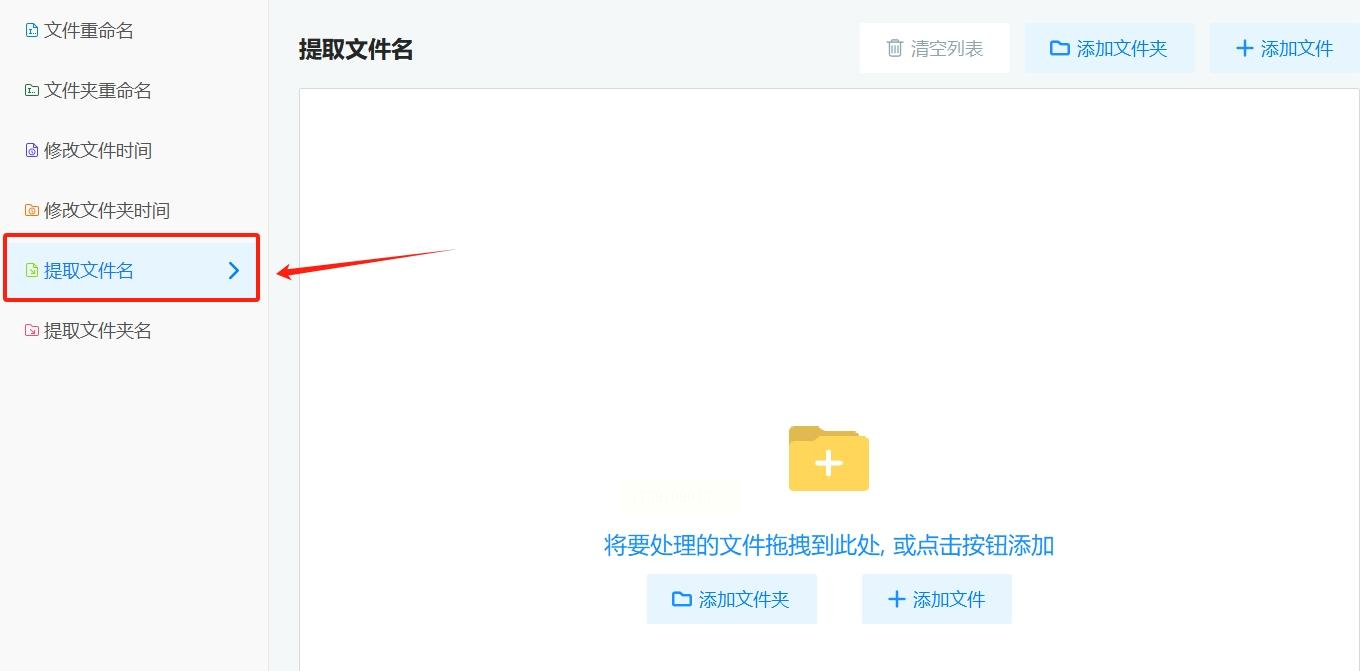
然后通过添加文件夹按钮把需要处理的目录整个导入进去,这里有个小技巧——如果你只需要某种类型的文件,可以在导入前先筛选一下。
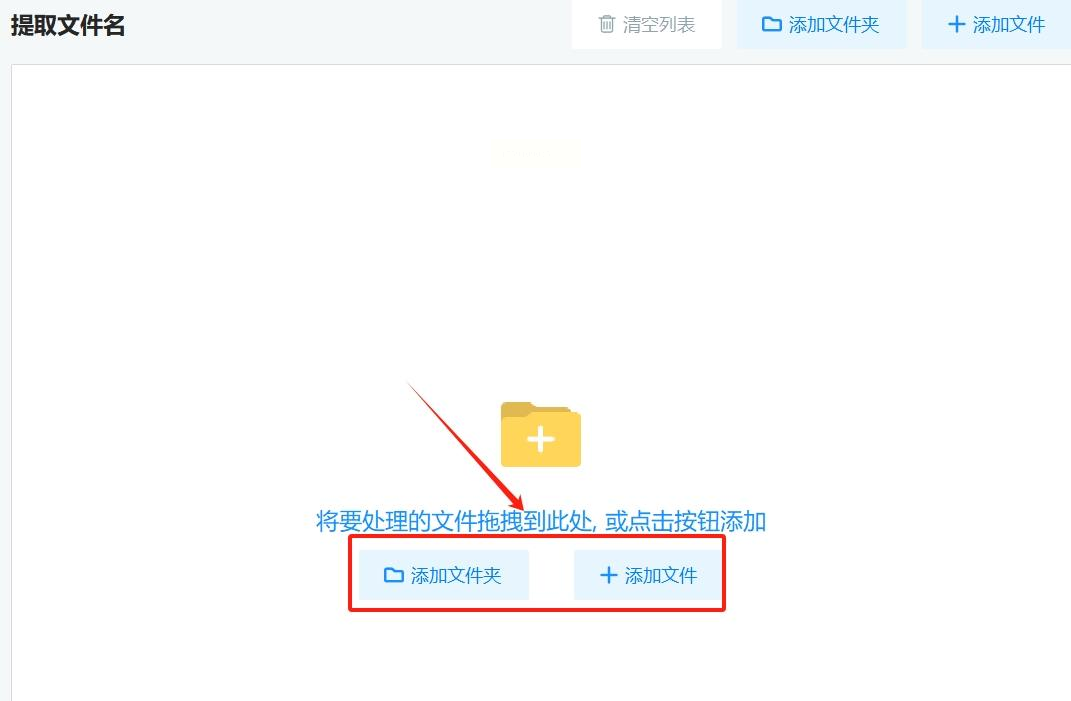
接下来在输出设置里勾选你需要的信息,除了文件名,创建时间、文件大小这些都可以一并提取。最后选择导出格式,建议用Excel,方便后续处理。点击开始提取,喝口水的功夫就搞定了。导出后记得检查一下结果,确保万无一失。
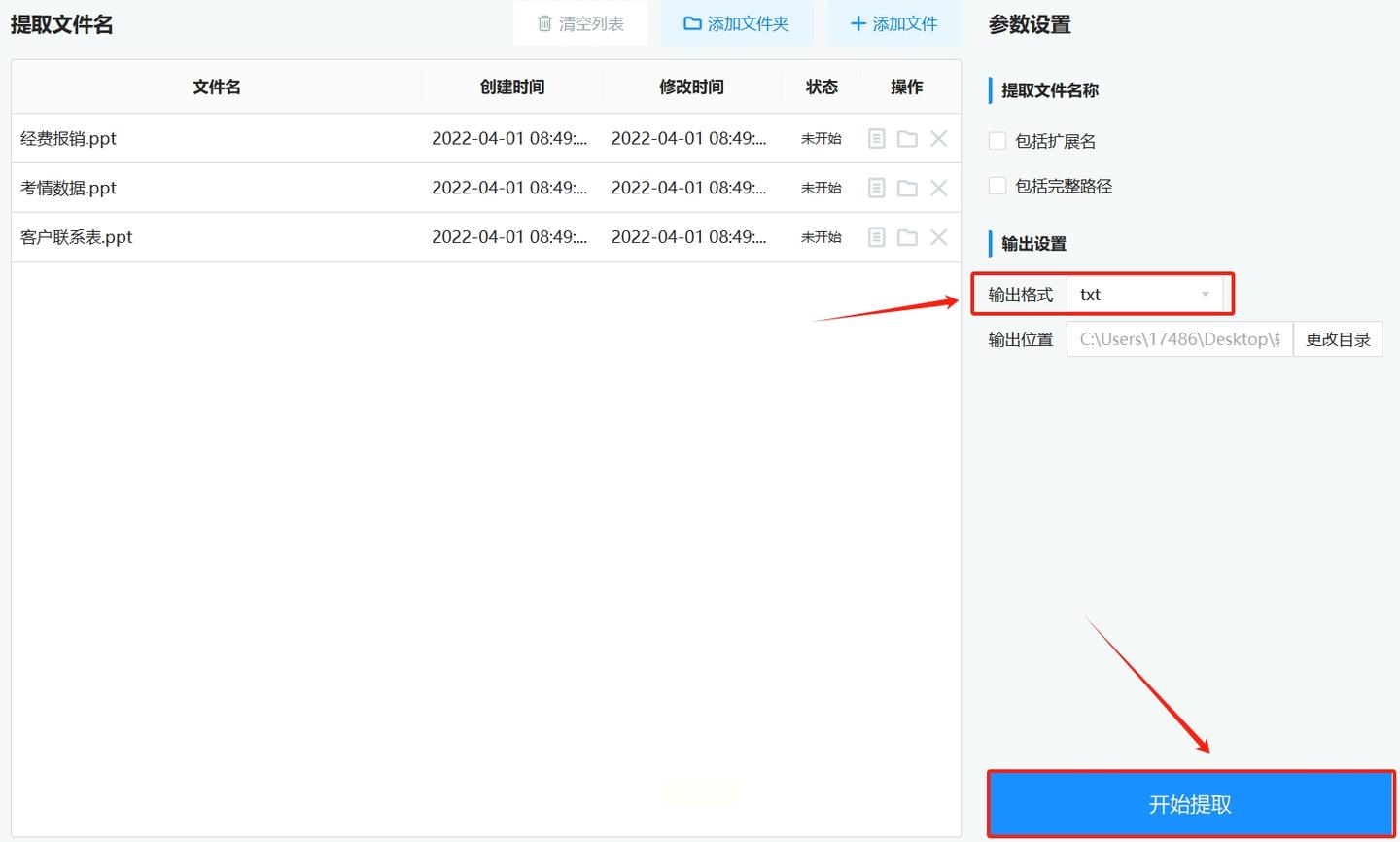

这个方法听起来很极客,实际操作起来却意外地简单。特别适合喜欢用键盘操作的朋友,效率直接拉满。
先用Win+R打开运行窗口,输入cmd回车。接着用cd命令切换到目标文件夹,比如cd D:\工作文档。如果路径里有空格,记得给路径加上引号。
最关键的一步来了:输入dir /b >文件清单.txt然后回车。这个命令会把当前目录下的所有文件名输出到一个文本文件里。完成后直接在文件夹里找到这个txt文件打开,所有文件名都整整齐齐地列在里面了。
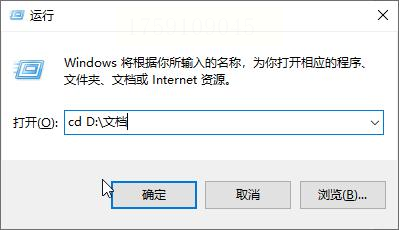
很多第三方文件管理器都内置了导出文件列表的功能,比如Total Commander这样的工具。这个方法操作起来特别直观,适合可视化操作爱好者。
打开文件管理器,导航到目标文件夹后全选文件。然后在菜单里找到导出文件列表的选项,通常会在文件或者工具菜单下面。选择导出格式,一般支持txt、csv等多种格式。点击确定后,文件列表就直接生成了,连后续处理都省了。
如果你电脑上装了Everything这款搜索神器,它也能帮你快速导出文件名。这个方法的优势是速度飞快,哪怕文件散落在不同文件夹也能一次性搞定。
在Everything里搜索你要导出的文件,可以用通配符或者指定路径。选中搜索结果后右键,选择导出列表功能。选择保存路径和格式就完成了,整个过程可能都用不了十秒钟。
说真的,以前我总觉得整理文件名是件特别头疼的事,每次都要浪费大把时间。直到掌握了这些方法,现在遇到这种任务都能轻松应对。特别是当领导临时要文件清单时,再也不用慌得一批了。
这些方法各有各的使用场景,比如临时救急可以用资源管理器+Excel的组合,定期整理可以用批处理文件,追求极致效率的话专业工具是最佳选择。建议大家每种方法都试试,找到最适合自己的那一款。毕竟工作中能省时间的技巧,就是提升效率的利器。
最后提醒一下,不管用哪种方法,导出后都要花几分钟检查结果。特别是文件数量特别多的时候,确保没有遗漏重要文件。毕竟工具是辅助,最终的责任还是在我们自己身上。
希望这些方法能帮到正在被文件名整理困扰的你。如果有什么更好的技巧,也欢迎在评论区分享交流。毕竟打工人帮助打工人,咱们一起把工作效率卷起来!
如果想要深入了解我们的产品,请到 汇帮科技官网 中了解更多产品信息!
没有找到您需要的答案?
不着急,我们有专业的在线客服为您解答!

请扫描客服二维码